在 Discord 上制作透明表情符号,让聊天更清晰
您是否尝试过在 Discord 上上传表情符号,但它仍然有背景?所以你可能想做一个 透明的不和谐表情符号 因为您的社区服务器可能想要使用像样的服务器。作为服务器所有者,您希望通过贴纸、表情和表情符号让聊天室更具吸引力。所以这篇文章想帮助你编辑图片和删除背景层来制作透明的 Discord 表情符号。
指南列表
第 1 部分:从 Discadia 中查找透明的 Discord 表情符号 第 2 部分:删除 Discord 表情符号背景的 2 种方法 [在线] 第 3 部分:使用 Photoshop 制作透明的 Discord Emojis [Windows/Mac] 第 4 部分:有关透明 Discord 表情符号的常见问题解答第 1 部分:从 Discadia 中查找透明的 Discord 表情符号
在处理透明的 Discord 表情符号时要寻找灵感,Discadia 是个好去处!该平台以前称为 Discor Street,您可以在其中找到要加入的各种社区和服务器。当然,开发人员让您更容易找到您认为酷、有趣或可爱的表情符号。它是促进建立在理解和信任基础上的协作社区的理想平台。
随着贴纸、表情和表情符号的选择不断增加,Discadia 不断致力于其内部算法,以帮助您为您在网站上搜索的任何内容找到最佳结果。使用 OCR 或光学字符识别,您可以轻松地在平台上搜索带有文本的贴纸。您甚至可以按颜色搜索,因为它会通过特定色调扫描所有表情符号。在寻找灵感并创建完美的 Discord 表情符号后,您还可以将您的作品上传到 Discadia,它会将其列在您的服务器上。
第 2 部分:删除 Discord 表情符号背景的 2 种方法 [在线]
越来越多的在线背景去除程序不断涌现。这是因为去除背景图层是每个人都必须学习的修图技巧。当然,如果您需要上传透明背景的 Discord 表情符号,这适用于您。以下是建议。
1. AnyRec 免费背景卸妆在线
AnyRec 免费背景卸妆在线 是一款免费的背景去除器,可自动擦除背景层。它不需要注册即可使用其功能。相反,您可以简单地导入任何图片,剪切图片的主要对象会产生奇迹。在线工具最好的部分是它由最新版本的 AI 技术提供支持,因此导出的输出将具有最佳质量。立即在线试用 AnyRec 免费背景去除器!
特征:
- 自动剪切背景以使 Discord 透明背景。
- 支持 JPEG 和 JPG 文件删除和更改背景图层。
- 提供内置色轮以将背景更改为任何颜色。
- 用于突出显示和擦除多余背景的功能控件。
步骤1。单击 AnyRec 主页上的“上传图像”按钮。选择您要使用的图像,然后单击“打开”按钮确认您的选择。
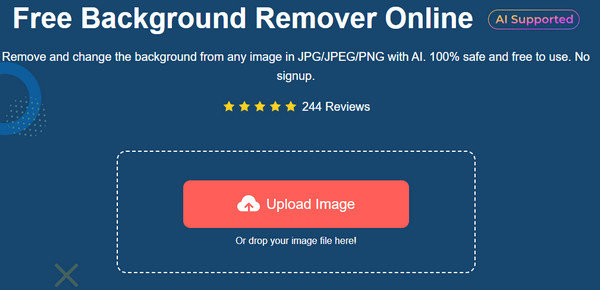
第2步。当在线工具处理完上传的文件后,窗口的右侧将显示该切口。使用“保留”和“擦除”选项删除某些部分。
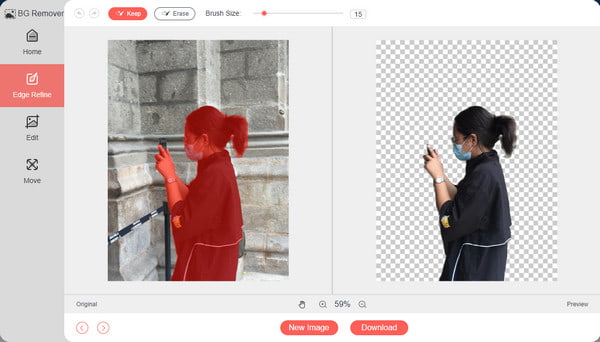
第 3 步。“编辑”菜单将帮助裁剪图片并更改背景颜色。转到“移动”菜单以重新定位主要对象。然后,单击“下载”按钮保存输出。
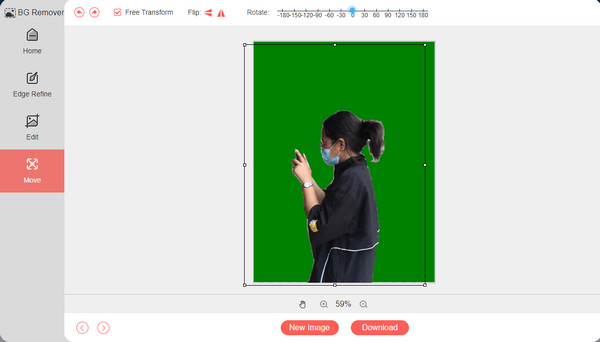
2.删除.bg
删除.bg 是一种基于云的背景去除器,可用于制作透明的 Discord 表情符号。它具有自动检测算法,可在您上传照片后快速删除背景。这款免费工具以在 PC 和 Mac 上制作清晰背景图层的最快方式而闻名。
步骤1。访问该网站并单击“上传图像”按钮以选择要编辑的图片。等待工具完成文件处理。
第2步。图片加载后,背景会自动删除。转到编辑菜单查看令人惊叹的背景主题。单击“下载”按钮保存剪切图。
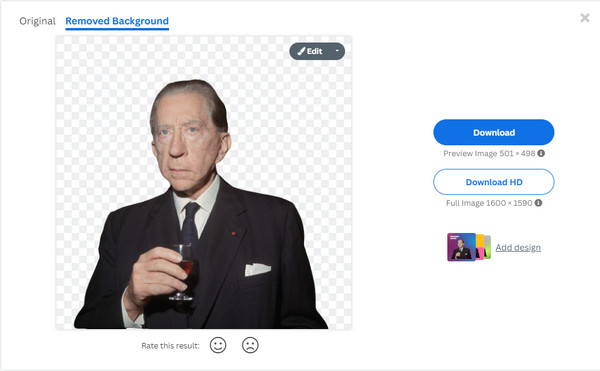
第 3 部分:使用 Photoshop 制作透明的 Discord Emojis [Windows/Mac]
要使您的 Discord 表情符号脱颖而出,请使用 Adobe Photoshop 制作透明的 Discord 背景。除了 Adobe 拥有专业编辑的最佳功能外,它还有一个人工智能系统,可以将图像的主体与令人分心的背景隔离开来。您可以轻松地 在 Photoshop 中删除背景.不幸的是,Photoshop 只为新用户提供 7 天的免费试用,而且由于其复杂性,它不会涵盖学习其功能的时间。但如果您急于使用 Photoshop 删除背景,请按照此说明操作。
步骤1。当 Photoshop 在您的设备上打开时,打开本地文件夹并将图像文件拖到软件界面。转到“Windows”菜单并从下拉列表中选择“图层”。
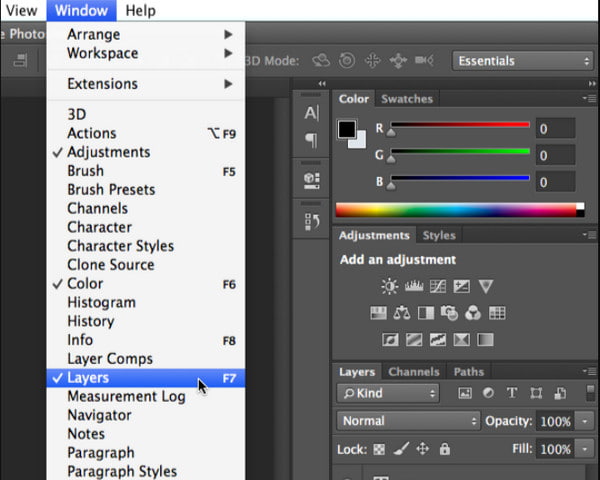
第2步。选择整张照片并将文件副本粘贴到新图层。图层调色板出现在照片的右侧部分后,选择“眼睛”图标以隐藏背景图层。
第 3 步。导航到“属性”面板,然后单击“快速操作”中的“删除背景”按钮。将输出导出为 PSD 或 PNG 文件以保留背景的透明度。
第 4 部分:有关透明 Discord 表情符号的常见问题解答
-
1. 是否可以为 GIF 制作 Discord 透明背景?
是的。透明 GIF 在 Discord 上很常用,因此有更多工具可以帮助您。除了本文推荐的工具外,您还可以尝试免费的在线背景去除工具,例如 VEED、Canva、Unscreen、Ezgif 和在线 GIF 工具。
-
2. 如何在智能手机上上传透明背景的 Discord 表情符号?
尝试横向握住您的设备并登录 Discord 以上传表情符号。前往 请求桌面模式 菜单以具有应用程序的桌面类型。将表情符号上传到您的服务器。请记住,请求桌面模式仅适用于 Chrome。
-
3. 我可以在 Discord 上上传透明的 NSFW 表情符号吗?
即使 Discord 上有许多 NSFW 服务器,版主们也建议不要上传 NSFW 表情符号。必须需要一种形式的审核来阻止上传的 NSFW 表情,因为有些服务器无法控制创建 GIF。如果服务器和频道拒绝遵守准则,有人建议取消 Nitro 对他们的好处。
结论
使用本文中包含的所有解决方案,创建一个 透明背景 Discord 表情符号 可以更容易。无论您使用的是 Windows 还是 macOS,Photoshop 都可以成为您的专业照片编辑器。但是如果你不想使用它具有挑战性的功能,AnyRec Free Background Remover 是自动去除图片背景和 使背景变白 或黑色。访问官方页面查看更多优秀工具!
